El formato PDF es la herramienta más popular y utilizada para conservar y compartir textos a otros usuarios. Gracias a que es compatible con diversos sistemas operativos y el bajo espacio de almacenamiento que ocupa en los dispositivos.
Pero, una gran inquietud para los usuarios es cómo traducir cualquier documento PDF. Sin embargo, para sorpresa de muchos resulta que efectuar este proceso es algo sencillo y rápido, incluso desde Google Docs.
Cómo traducir archivos PDF
Actualmente existen una gran variedad de herramientas que permiten y facilitan ciertas tareas, entre ellas, la traducción de documentos PDF, con solo invertir unos cuantos clics y con el único requerimiento de contar con una conexión estable a internet.
A continuación, te enseñamos como traducir cualquier documento PDF desde herramientas gratuitas y disponibles desde tu computador o móvil.
Google traductor
Google traductor es sin duda la herramienta más famosa a la hora de traducir cualquier texto, de manera gratuita y sencilla. Dado que, ofrece más de 100 idiomas diferentes y acceso de ilimitado a los usuarios.
Así, para traducir un documento PDF desde Google traductor, debes acceder a la herramienta y seleccionar la opción de documentos, en la parte superior. A continuación presionamos el botón de explorar el ordenador.
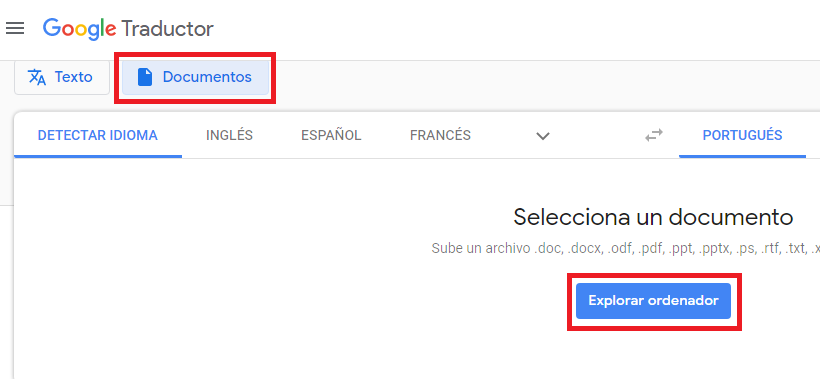
Luego, seleccionamos el archivo que deseamos traducir y presionamos el botón de abrir.
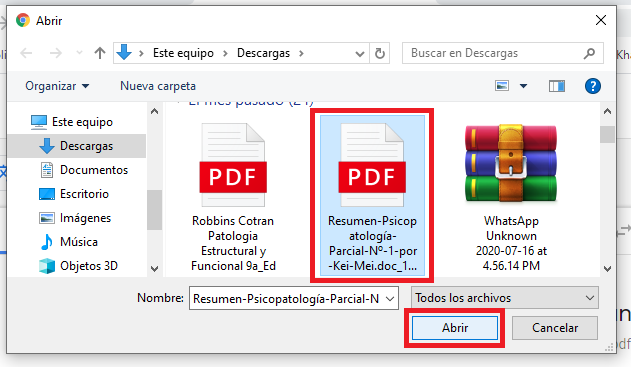
De esta manera, automáticamente el sistema nos mostrará el nombre del archivo, allí solo tenemos que presionar el botón de traducir.
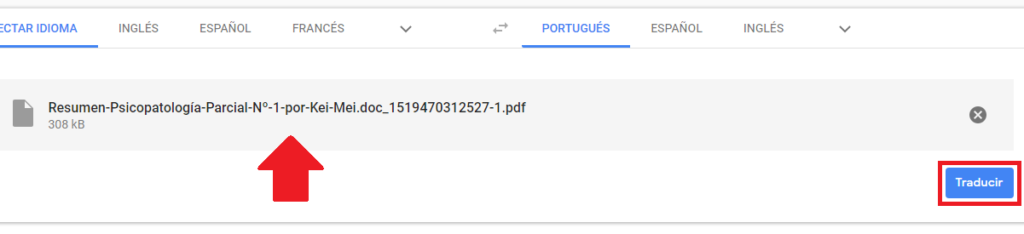
Automáticamente en cuestión de segundos nos aparecerá el documento traducido. Además, es importante mencionar que Google traductor no tiene un límite de palabras a traducir, por lo que no debes preocuparte por la extensión del texto.

Google Docs
Google Docs integra en sus opciones de herramientas la opción de traducir cualquier documento que tengas guardado dentro de cuenta Google.
Por eso, el paso inicial para utilizar esta opción en la traducción de un documento PDF, es ingresar dentro de tu Drive. Para ello, inicia sesión en Google, y selecciona la opción de Drive.
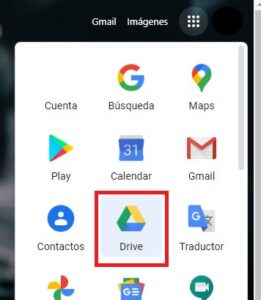
Una vez, ingreses dentro de la ventana principal, debes seleccionar el botón de nuevo, y seleccionar la opción de subir archivo.
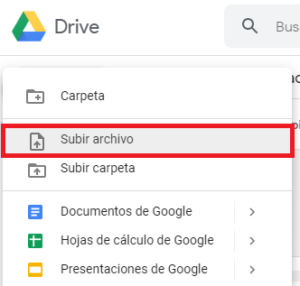
Luego, de tener un archivo subido en Drive, selecciona y da clic derecho. Posteriormente, elige la opción de abrir con Documentos de Google, para acceder a la opción de traducir.
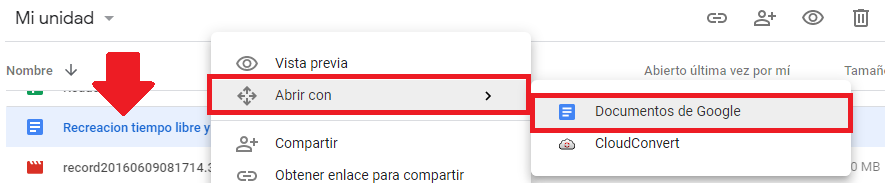
Así, verás como se abre el documento conservando casi por completo su diseño. Al estar dentro de esta opción, selecciona la pestaña de herramientas y elegí la opción de traducir documento.
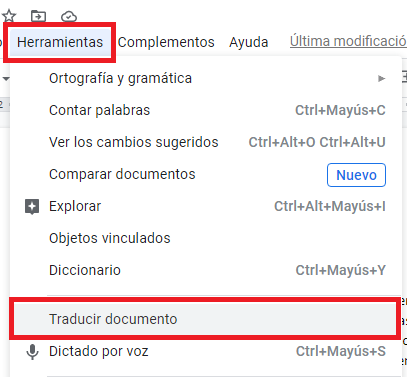
De esta manera, aparecerá un nuevo recuadro donde debes ingresar un título para la traducción del documento y el idioma al que deseas traducir. Y Posteriormente, presionar el botón de traducir.
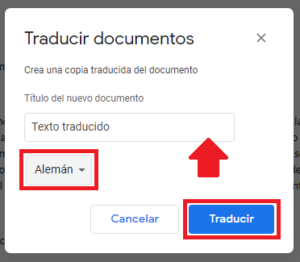
A continuación, el sistema realizará la traducción del documento PDF y automáticamente la guardará en Google Drive, para que puedas visualizar, modificar o descargar tu nuevo archivo.
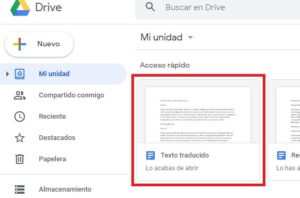
DocTranslator
A diferencia de las opciones anteriores Doctranslator es una aplicación que puedes usar en línea desde la computadora o puedes descargarla de forma gratuita en tu móvil. Obteniendo así, la posibilidad de traducir textos a más de 100 idiomas diferentes.
Sin embargo, la mayor ventaja de esta aplicación radica en que conserva de forma meticulosa la estructura, diseño y estilo del documento PDF. Así, para traducir tus documentos PDF ingresa en la página principal de Doctranslator y selecciona la pestaña de traductor.
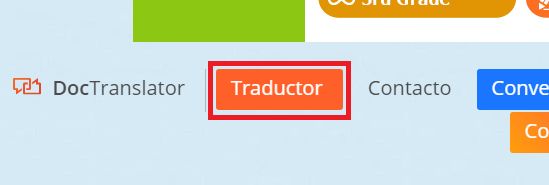
Hecho esto, puedes presionar el botón de subir archivo, y seleccionar el documento o arrastrarlo al recuadro.
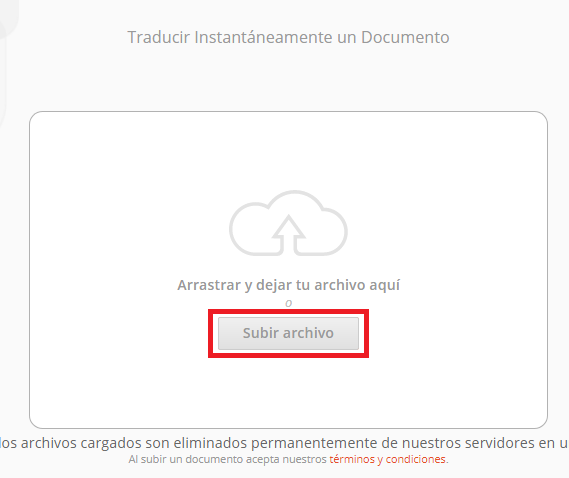
Automáticamente verás como aparece el nombre del documento, junto con la descripción del peso en MB. Y en la parte inferior podrás observar dos menús, uno indica el idioma original del documento y el otro determina el idioma al que deseas traducir, por eso verifica que ambos señalen las opciones correctas.
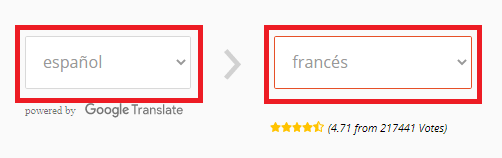
Luego de esto, solo debes seleccionar el botón de traducir, y automáticamente comenzará el proceso de traducción.

